携帯電話の内部ストレージには制限があるため、内部メモリ カードに大きなファイルが多すぎると、Android OS のスムーズさが低下する可能性があります。その結果、私たちは通常、大きなメディア ファイルを保存するか、Android スマートフォンの SD カードにアプリをインストールすることを選択します。 SDカードは通常は安定して動作しますが、時々問題が発生することがあります。 SD カードの実行に失敗したり、誤って削除したりして写真、ビデオ、または音楽を誤って失った場合は、Android スマートフォンで SD カードから削除された写真を復元する方法に焦点を当てたこの記事を参照してください。

SD カードから写真が失われる理由はさまざまです。一般的な理由は次のとおりです。

Android SD カードから写真を失っても、パニックにならないでください。失われた写真は、Android SD カードに新しいデータが生成される前に、専門の写真回復アプリを使用して回復することができます。これは、Android SD カード上の削除された写真は、システム内で交換可能または非表示としてマークされているだけであり、新しいデータが生成されると、失われた写真は完全に消去されるためです。
つまり、Android の SD カードから削除した写真を正常に復元するには、Android の Wi-Fi/携帯電話データをオフにし、携帯電話の電源をオフにする必要があります。その後、以下の専門的な写真回復アプリを使用して、Android 上の SD カードから削除された写真を回復できます。
次のものが必要になる場合があります。
SHAREit レビュー - 知っておくべきすべて: 価格、機能の長所、短所、インターフェイス
Android/iOS スマートフォンやコンピュータから削除された TikTok 動画を高速復元
Samsung Data Recovery は、バックアップなしで Android 携帯電話の SD カードから削除された写真を回復できる専門的なデータ回復アプリです。合計2つのリカバリモードがあります。 SD カード回復モードでは、削除された写真、ビデオ、音楽、ドキュメントを SD カードからコンピュータに回復したり、既存のメディア ファイルを SD カードからコンピュータにバックアップしたりできます。
また、 Android データ復元モードでは、 削除されたメッセージ、連絡先、通話記録、ビデオ、音楽、写真、ドキュメントを Android の内部メモリと SD カード (存在する場合) からコンピュータに復元し、既存のデータを Android 携帯電話からコンピュータにバックアップできます。 。さらに、復元またはバックアップする前にこのアプリで既存のファイルと削除されたファイルをプレビューし、必要なファイルを選択して復元またはバックアップすることができます。確かに、これはすべての人にとって理想的な写真回復アプリです。
Samsung Data Recovery は、Samsung、Huawei、Sony、HTC、LG、Motorola、ZTE、Xiaomi、Google、および Android 4.0 以降のバージョンを実行している他のすべての Android 携帯電話およびタブレット (Samsung Galaxy S21/S20/S20+/ など) でうまく機能します。 S20 ウルトラ/Z フリップ/Z フリップ トム ブラウン/S10+/S10/S10e/S/S9+/S9/S8+/S8/A70s/A70/A50s/A90/A20s/A80/A60/A40s/A8s/A9s/A6s/A9スター/A9 スターライト/M30s/フォールド/S20+/S20、サムスン W20、ギャラクシータブ S6/S5e/S4/S3/S2/A 2019/A/A2017/A2016/E、ギャラクシーノート 10+/10/9/8 、など。
AndroidスマホのSDカードから削除した写真を復元するにはどうすればいいですか?
1. Samsung Data Recovery をコンピュータにインストールして起動し、ツールボックスからAndroid Recoveryモジュールを入力します。
2. トップメニューの「SD Card Recovery」をクリックすると、以下のようなインターフェースが表示されます。次に、Android スマートフォンから SD カードを取り出し、SD カード リーダーを介してコンピューターに接続します。このプログラムで[次へ]をクリックし、スキャンするディスク ドライブにチェックを入れて、もう一度[次へ]をクリックしてデータのスキャンを開始します。

3. スキャンプロセスが終了したら、左側のウィンドウで[写真]をクリックし、右側のウィンドウで復元したい写真をチェックし、下の[復元]をタップして、Android 携帯電話の SD カードから削除された写真を復元します。

続きを見る:
OnePlus から削除された写真を効果的に復元する方法 | 5つの解決策
7つの信頼できる方法でiPhoneからHPラップトップに写真をインポートする方法
事前に SD カードの写真を Google フォト、Microsoft OneDrive、Dropbox、Google ドライブなどの他のプラットフォームにバックアップしている場合は、削除された SD カードの写真をバックアップ ファイルから簡単に復元できます。バックアップから写真を復元する方法を見てみましょう。
Google フォトは、 Google 社が開発した素晴らしい写真とビデオの共有アプリです。写真が失われる前にこのアプリの自動同期を有効にしている場合は、すべての Android 写真がすでに Google フォトにバックアップされているはずです。したがって、次の手順に従って、削除された写真をバックアップから復元できます。
SDカードから削除した写真を復元するにはどうすればよいですか?
1. Android スマートフォンで Google フォト アプリを開きます。
2. 復元したい削除された写真を選択します。
3. 3 つの縦のドットをタップし、 [デバイスに保存]をタップします。

こちらもお読みください:これらの 5 つの方法を使用すると、 iPhone から Android に写真を簡単に転送できます。
Microsoft 社が提供するクラウド ストレージ サービスであるMicrosoft OneDrive は、写真をクラウドにバックアップし、ローカル ファイルから自動的に削除して、Android デバイス上のストレージをさらに解放することもできます。同様に、OneDrive アプリ内で事前に自動バックアップ機能を有効にしている場合は、好きなデバイスに写真を復元できます。
AndroidスマホのSDカードから削除した写真を復元するにはどうすればいいですか?
1. Android スマートフォンで OneDrive アプリを起動します。
2. 下部のメニューから「写真」をタップし、復元したい写真を選択します。
3. 右上隅にある3 つの縦の点をクリックし、 「保存」をクリックします。
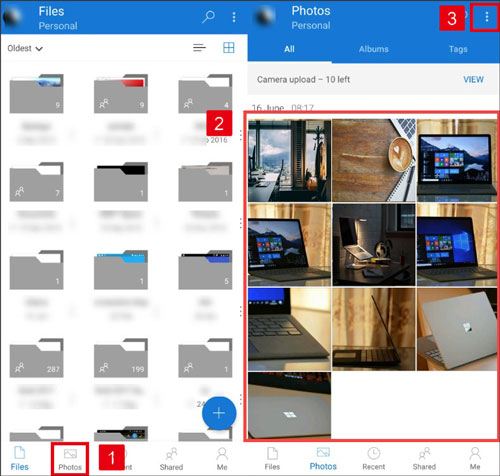
詳細: Vivo の PIN ロックを解除したいですか?このガイドに従いましょう。
Dropboxには自動バックアップ機能もあります。写真を失う前にこのアプリ内の自動バックアップ機能を有効にしていれば、Android スマートフォンの SD カードから Dropbox 経由で削除した写真を簡単に復元できます。
Android携帯のメモリカードから削除した写真を復元するにはどうすればよいですか?
1. Android スマートフォンで Dropbox アプリを実行します。
2.カメラアップロードフォルダーまたは写真の移動先フォルダーに移動し、デバイスに復元したい写真を選択します。
3. 右上隅にある3 つの縦の点をタップし、 [デバイスに保存]をクリックします。
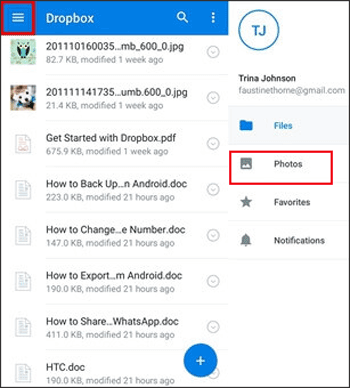
Google によると、2019 年 7 月 10 日以降、 Google ドライブ上の写真は Google フォトに自動的に同期できなくなりました。したがって、写真が削除される前に Google ドライブにバックアップしていた場合は、削除した写真を Google ドライブから Android デバイスに直接復元できます。
AndroidスマホのSDカードから削除した写真を復元するにはどうすればいいですか?
1. Android デバイスで Google ドライブ アプリを開き、写真フォルダーに移動して、復元する写真を選択します。
2. インターフェイス上の3 つの縦のドットをタップし、 [ダウンロード]を選択します。

詳細: 写真を Samsung から Mac に効率的に転送したいですか?この投稿を参照すると、4 つの実践的な方法がわかります。
実際のところ、Android SD カード上の削除された写真すべてを復元できるわけではありません (写真は新しいデータによって上書きされる可能性があります)。この点に関して、データの損失を避けるために、 Android 上の写真を定期的にバックアップすることをお勧めします。さらに、他にも役立つヒントがあります。
1. Android スマートフォンに不明なアプリケーションをインストールしないでください。
2. 写真にアクセスする前に、Android スマートフォンが完全に充電されていることを確認してください。
3. データ転送中は、SD カードを絶対に取り出さないでください。
4. SD カードを取り外す前にカメラを終了します。
5. Android スマートフォンから何かを削除する前に、二度確認してください。
Android SD カードから大切な写真を失っても、復元できるのでもう心配する必要はありません。この記事では、Android スマートフォンの SD カードから削除した写真を 5 つの簡単な方法で復元する方法を説明します。事前に写真のバックアップを作成したかどうかに関係なく、Android スマートフォンの SD カードから削除した写真を復元する適切な方法が常に見つかります。アンドロイド携帯電話。個人的には、 Samsung Data Recoveryを試してみることを強くお勧めします。この使いやすいツールは、バックアップなしで SD カードまたは内部メモリ上の削除/紛失した写真やその他のファイルを復元できるからです。
確かに、以前のバックアップがある場合は、削除された写真を復元することも選択できます。最後に、使用中に問題が発生した場合は、以下のコメントを残してお知らせください。すぐにご連絡いたします。
関連記事:
Androidの内部ストレージから削除した写真を復元する方法[3つの実証済みの方法]
Android 向け SD カード復元の最良の方法 (推奨)
[驚くほど簡単] Android で削除した写真を 3 つの効果的な方法で復元する
Samsung SD カード データ復元: Samsung SD カードからデータを復元 (最新かつ実績のある)
Androidフォンの内部メモリから削除されたファイルを3つの方法で復元する方法(実証済み)
Copyright © samsung-messages-backup.com All Rights Reserved.